Ak často budete musieť vykonávať akcie v tabuľkách Google, vyplňovať ich, hľadať rovnaké hodnoty a snažiť sa odhaliť chyby, viete istotu, že takáto práca spôsobuje rýchlu únavu. Musíte tiež napnúť oči, sústrediť svoju pozornosť, takže nie je prekvapujúce, že na konci pracovného dňa môžu mať mnohí zamestnanci bolesti hlavy. Navyše takáto monotónna práca vyvoláva neúmyselné prijímanie chýb, ktorých prítomnosť neskôr, samozrejme, negatívne ovplyvňuje všeobecnú správu a tým aj produktivitu práce.

Ak potrebujete spracovať veľké množstvo údajov vložených do tabuliek, odporúčame vám použiť ďalšie funkcie poskytnuté vývojármi tabuľkových procesorov Google. Najmä je možné spracovávať informácie pomerne rýchlo a presne, ak nakonfigurujete formátovanie buniek pre daný vzor.
Pravidlá formátovania
Ak správne implementujete podmienené formátovanie, ktoré sa vzťahuje na konkrétne bunky v riadkoch alebo stĺpcoch tabuľky Google, keď zadáte určité hodnoty, bunky, ktoré použijete, okamžite zmení farbu písma textu a hlavné pozadie.Samozrejme, s týmto prístupom bude oveľa jednoduchšie vizuálne sledovať zadané textové číselné informácie. Budete musieť venovať pozornosť iba problémovým bunkám, skontrolovať len správnosť zadaných údajov.
Mnohí používatelia počuli o takýchto funkciách tabuľky Google, ale bohužiaľ nemôžu samostatne zistiť, ako opraviť formát, zlúčiť reťazec podľa vzoru. Sme pripravení predstaviť vám algoritmus, po ktorom dokonca nováčik môže ľahko zistiť, ako vykonávať najbežnejšie operácie v tabuľkách Google.
Algoritmus vykonávania zmien
Takže predtým, než začnete s kardinálnymi zmenami, ktoré sa vyskytujú v bunkách automaticky, mali by ste sa postarať o vytvorenie samotnej tabuľky a vytvoriť stĺpce a riadky v správnom množstve. Často sa stáva, že je potrebné kombinovať niektoré bunky a potom do nich vložiť potrebné údaje. Ak takáto úloha vznikla pred vami, odporúčame vybrať dve alebo viaceré bunky, ktoré sa majú zlúčiť a potom nájsť ikonu "Zlúčiť bunky" na paneli s nástrojmi.Môžete okamžite kliknúť na neho, miesto, ktoré ste si vybrali, bude okamžite zlúčené do jedného veľkého celého poľa. Môžete umiestniť kurzor myši na túto ikonu a potom použiť rozbaľovací zoznam, ktorý bude obsahovať niekoľko možností združenia. Musíte si vybrať ten najprijateľnejší spôsob pre vás. Ak vyberiete nesprávnu možnosť, vždy môžete všetko opraviť pomocou ponuky "Zlúčiť bunky".
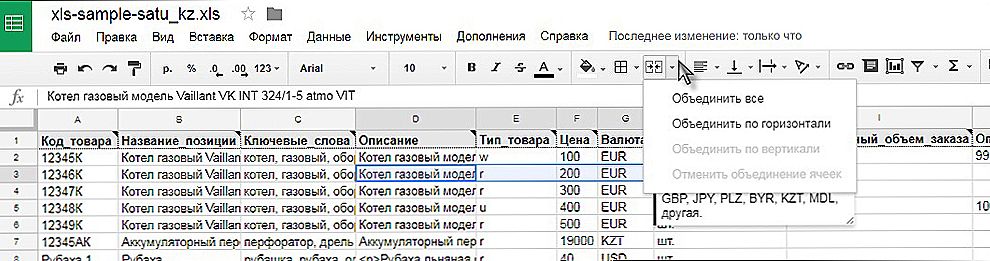
Zlúčenie buniek v tabuľke Google
Po vytvorení tabuľky ste presvedčení, že sú prítomné všetky dôležité stĺpce a riadky, vďaka ktorým budete môcť zadať všetky dôležité údaje, môžete prejsť na ďalší krok, ktorý predpokladá podmienené formátovanie časti tabuľkového formulára.
Pridelené miesto vám môže automaticky zmeniť niektoré parametre, ktoré zadáte. Odporúčame vybrať bunku, do ktorej chcete rozšíriť podmienený formát. Potom kliknite na možnosť ponuky "Formátovať", v otvorenom podmenu prejdite na riadok "Podmienené formátovanie". Na pravej strane tabuľky Google sa zobrazí ďalšie okno s požiadavkou na zavedenie pravidiel podmieneného formátovania, ktoré chcete.
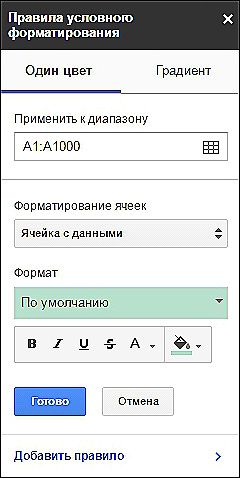
Podmienené pravidlá formátovania v tabuľke Google
Riadok "Aplikovať na rozsah" by mal obsahovať konkrétnu adresu bunky, ktorú upravujete, alebo celý rozsah vrátane celého riadku alebo celého stĺpca. V ďalšom riadku budete musieť vybrať podmienku, ktorá znemožní reakciu tabuľky Google a automaticky vykoná všetky nasledujúce zmeny. Ak chcete, aby bunka bola pri zadávaní slova namaľovaná v určitých farbách, zvoľte "Text obsahuje", "Text presne" alebo iné podobné možnosti. Ak je pre vás dôležitý číselný indikátor, potom voľbu, ktorú potrebujete pre zastavenie, na možnosti "Viac", "Menej" a podobne. V sekcii "Formátovanie buniek" si každý užívateľ bude môcť vybrať pre seba najvhodnejšiu podmienku až po vytvorenie konkrétneho vzorca, ktorého výsledky budú naformátované.
V spodnej časti tejto časti je časť, ktorá konkrétne zmení farbu písma alebo hlavného pozadia, ktoré zadáte. Mimochodom, môžete nastaviť podmienené formátovanie nielen s jednou podmienkou, ale s niekoľkými naraz.Aby ste to dosiahli, musíte vyplniť všetky polia prvého pravidla a potom kliknúť na riadok "Pridať pravidlo" v dolnej časti. V tomto prípade sa zobrazí podobné okno, ktoré budete musieť znova vyplniť. Teraz bunka skontroluje v automatickom režime vykonanie nie jedného, ale obidvoch pravidiel naraz, reaguje s farebnými zmenami v poradí priority.
Pinning strings
Podmienené formátovanie vám umožňuje zaostriť na obmedzený priestor, ktorý sa automaticky zvýrazní alarmovým farebným tónom. Často však tabuľky, s ktorými pracujete, obsahujú obrovské množstvo riadkov alebo stĺpcov. Musíte posúvať posúvač aspoň na vizuálne vidieť celú tabuľku. Pri takýchto manipuláciách si používatelia uvedomujú, že je nepríjemné analyzovať dáta, hlavička samotnej tabuľky už nie je viditeľná, pretože sa na obrazovke zobrazí koniec tabuľkového formulára.
Ak chcete odstrániť takéto nepríjemnosti, môžete jednoducho opraviť konkrétnu linku. Najmä vyberte riadok bezprostredne za tabuľkovým "záhlavím",potom umiestnite kurzor myši na možnosť ponuky "Zobraziť" a zvoľte "Pin". Okamžite zistíte, ako sa na hranici dvoch riadkov, ktoré ste vybrali, objaví oddialená čiara. Skúste teraz posúvať posúvač. Zistíte, ako sa celá tabuľka ľahko pohybuje, ale jeho horná časť zostáva pevná. Podobne môžete opraviť v tabuľkách Google a potrebné stĺpce. Mimochodom, je možné opraviť oba riadky a stĺpce súčasne, čo vedie k zvýšeniu úrovne pohodlia pri práci s tabuľkami Google.
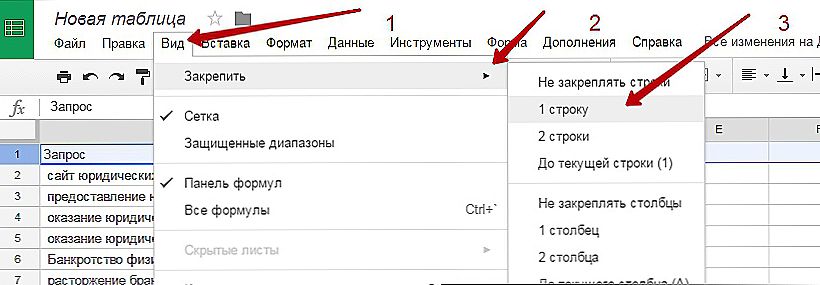
Pripájanie riadkov v tabuľke Google
Takže práca s tabuľkami Google je nielen jednoduchá, ale aj veľmi zaujímavá a fascinujúca. Na zlepšenie výkonnosti práce je dôležité dôkladne študovať algoritmus na vykonávanie základných operácií. Preto je užitočné zoznámiť sa s našimi odporúčaniami, na základe ktorých bude pre vás ľahké pochopiť, ako rýchlo zlúčiť bunky, ako im priradiť formát, ako ich opraviť.












